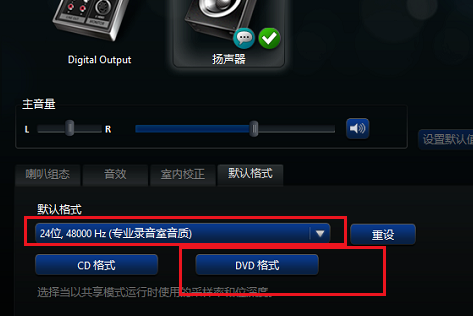Win10realtek高清晰音频管理器有什么用?如何进行设置?
来源:知识教程 /
时间: 2024-12-13
在我们的电脑中有一个叫做realtek高清晰音频管理器的东西,那么它的作用是什么呢?关于音频管理器我们又应该如何设置呢?还是有很多小伙伴不熟悉的,因此下面就带来了realtek高清晰音频管理器相关介绍和设置步骤,一起来看看吧。
realtek高清晰音频管理器有什么用?
答:可以进行音频管理、系统声音事件等管理、麦克风、耳机,音响的音量相关的增益和特效调节。
设置方法
1、在win10系统中打开控制面板,以小图标的方式查看,点击Realtek高清晰音频管理器。
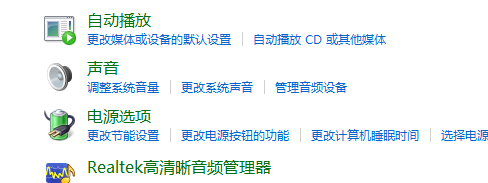
2、进去Realtek高清晰音频管理器界面之后,主要对扬声器进行设置
可以设置喇叭组态,音效,室内校正,默认格式四个方面

3、设置Realtek高清晰音频管理器喇叭组态,主音量设置为平衡,音量根据需要设置。
设置为立体声,勾选左前和右前,如果带了耳机,可以勾选耳机虚拟化。
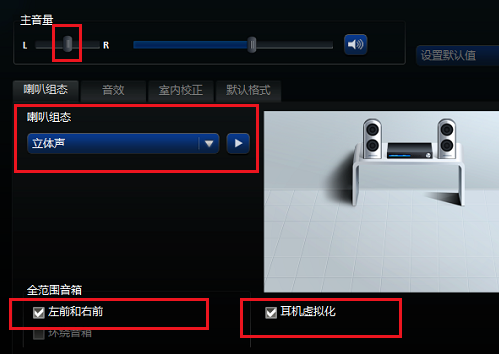
4、进行音效设置,音效主要设置环境和均衡器,这里环境设置为房间,均衡器设置为无,人声消除一般不勾选,卡拉ok设置为0。
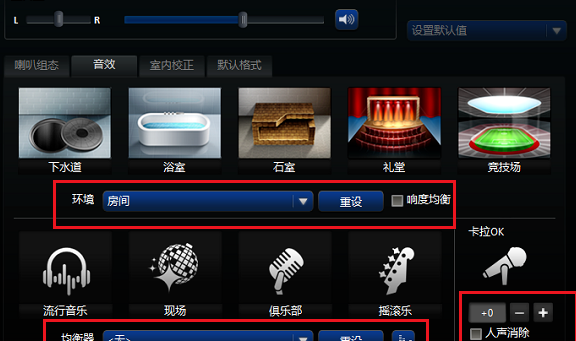
5、进行室内校正设置,一般采用默认设置就可以。
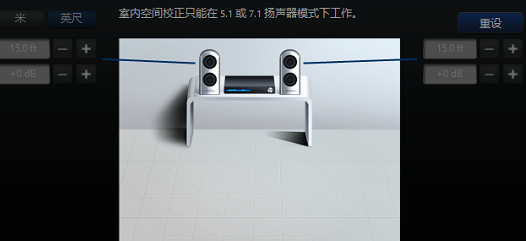
6、进行格式设置,选择DVD格式,这里设置的是24位,48000HZ,这样就设置完成了。